5 Cách Sửa Lỗi Máy Tính Không Nhận Bàn Phím Sau Khi Cài Win
5 Cách Sửa Lỗi Máy Tính Không Nhận Bàn Phím Sau Khi Cài Win

Vì Sao Máy Tính Không Nhận Bàn Phím Sau Khi Cài Win?
Việc máy tính không nhận bàn phím sau khi cài đặt hoặc cập nhật Windows là lỗi khá phổ biến, đặc biệt ở các bản Windows 10 và Windows 11 mới. Nhiều người dùng sau khi cài Win lại, khởi động vào hệ điều hành thì phát hiện bàn phím không hoạt động, không thể gõ mật khẩu, hoặc nhập lệnh.
Theo thống kê từ TechPowerIT Report 2024, có đến 18% người dùng gặp lỗi bàn phím không nhận tín hiệu sau khi cài lại Windows, trong đó nguyên nhân chính đến từ driver lỗi hoặc BIOS không tương thích.
Lỗi này có thể ảnh hưởng đến mọi loại bàn phím – từ bàn phím cơ, bàn phím laptop tích hợp, đến bàn phím rời USB hoặc Bluetooth. Nếu không khắc phục kịp thời, bạn có thể gặp tình trạng:
- Không thể đăng nhập vào Windows.
- Bàn phím bị liệt hoàn toàn, không nhận phím bấm.
- Không dùng được phím tắt hoặc phím chức năng (Fn, Ctrl, Alt…).
Bài viết này sẽ giúp bạn hiểu rõ nguyên nhân kỹ thuật và hướng dẫn 5 cách sửa lỗi máy tính không nhận bàn phím sau khi cài Win một cách chuyên nghiệp, an toàn và hiệu quả.
Nguyên Nhân Chính Gây Lỗi Bàn Phím Không Hoạt Động Sau Khi Cài Win
Sau khi cài Windows mới, toàn bộ hệ thống điều khiển thiết bị ngoại vi (keyboard, chuột, USB, Bluetooth…) sẽ được khởi tạo lại. Nếu thiếu hoặc sai một thành phần, bàn phím sẽ không hoạt động đúng cách.
Dưới đây là các nguyên nhân phổ biến nhất:
1. Lỗi Driver Bàn Phím
Driver là trình điều khiển giúp hệ điều hành “nhận diện” thiết bị phần cứng. Khi driver bàn phím bị thiếu hoặc không tương thích với bản Windows mới, hệ thống sẽ không thể giao tiếp được với bàn phím.
👉 Ví dụ: Khi bạn nâng cấp từ Windows 7 lên Windows 10, nhưng driver PS/2 cũ chưa được cập nhật, bàn phím cổng PS/2 sẽ không phản hồi.
Đây là nguyên nhân chiếm hơn 60% các trường hợp lỗi máy tính không nhận bàn phím sau khi cài Win.
2. Lỗi USB Sau Khi Cài Win
Một số bản Windows cũ (đặc biệt là bản 1809 hoặc 21H1) không tích hợp đủ driver USB 3.0/3.1. Do đó, nếu bạn cắm bàn phím vào cổng USB 3.0, Windows sẽ không nhận tín hiệu. Lỗi này đặc biệt phổ biến với mainboard Intel và AMD đời 8–10.
3. Cấu Hình BIOS Bị Sai Hoặc Tắt USB Legacy
Trong BIOS, có một mục gọi là USB Legacy Support – cho phép bàn phím hoạt động ngay cả khi Windows chưa khởi động. Nếu mục này bị vô hiệu hóa, bạn sẽ không thể dùng bàn phím trong quá trình cài Win hoặc sau khi khởi động lại máy.
4. Lỗi Bàn Phím Laptop Hoặc Thiết Bị Ngoại Vi
Ở laptop, dây cáp (flex) bàn phím kết nối với mainboard có thể bị lỏng hoặc hỏng sau quá trình tháo lắp. Đối với bàn phím rời, cổng USB hoặc đầu nối bị gỉ, bụi, hoặc oxi hóa cũng gây ra hiện tượng bàn phím không hoạt động sau khi cài Win.
5. Lỗi Phần Mềm Hệ Thống
Một số tệp hệ thống hoặc dịch vụ đầu vào (Input Service) bị hỏng trong quá trình cài Windows, dẫn đến việc bàn phím không phản hồi. Cụ thể, dịch vụ “HID Keyboard Service” bị tắt hoặc file “kbdclass.sys” lỗi có thể khiến Windows không xử lý tín hiệu phím.

Xem thêm bài viết khác: 7 Lỗi Mạng Máy Tính Thường Gặp Và Cách Khắc Phục Nhanh Tại Nhà
5 Cách Sửa Lỗi Máy Tính Không Nhận Bàn Phím Sau Khi Cài Win
Dưới đây là 5 phương pháp chuyên nghiệp giúp bạn khắc phục lỗi bàn phím không nhận sau khi cài Windows.
Các hướng dẫn này áp dụng cho cả Windows 10, Windows 11, và tương thích với laptop lẫn máy tính bàn.
Cách 1: Cập Nhật Hoặc Cài Lại Driver Bàn Phím Bằng Device Manager
Nguyên nhân: Driver lỗi hoặc thiếu sau khi cài Win mới.
Thời gian thực hiện: Khoảng 5 phút.
Các bước thực hiện:
- Nhấn tổ hợp Windows + X → chọn Device Manager.
- Mở mục Keyboards → Standard PS/2 Keyboard.
- Nhấn chuột phải → chọn Update driver → Search automatically for drivers.
- Nếu vẫn không nhận, chọn Uninstall device → Restart máy.
Sau khi khởi động lại, Windows sẽ tự động cài lại driver mặc định.
💡 Mẹo nhỏ: Nếu bạn dùng laptop, hãy truy cập website chính hãng (Dell, HP, ASUS, Lenovo…) để tải driver bàn phím tương ứng với phiên bản Windows mới nhất.
Cách 2: Kiểm Tra BIOS Và Bật USB Legacy Support
Nguyên nhân: BIOS tắt chế độ nhận bàn phím trong môi trường khởi động.
Thời gian thực hiện: 3–5 phút.
Cách thao tác:
- Khởi động lại máy, nhấn F2 / F10 / Del để vào BIOS.
- Tìm mục Advanced → USB Configuration.
- Bật USB Legacy Support → Save & Exit.
- Khởi động lại máy và kiểm tra lại bàn phím.
👉 Lưu ý: Nếu bạn dùng bàn phím không dây hoặc Bluetooth, hãy bật Bluetooth Device Enable trong BIOS.
Cách 3: Khắc Phục Lỗi Do Windows Update Hoặc Cài Thiếu Gói Hỗ Trợ
Đôi khi bản Windows mới không nhận đủ gói driver hỗ trợ USB hoặc bàn phím.
Cách xử lý:
- Mở Settings → Windows Update → Check for updates.
- Cài đặt toàn bộ bản cập nhật đề xuất.
- Nếu vẫn lỗi, tải Windows USB Driver Package từ Microsoft hoặc từ nhà sản xuất mainboard.
👉 Đối với bàn phím cơ cao cấp (Corsair, Razer, Logitech), bạn nên cài thêm phần mềm điều khiển (như iCUE, G Hub) để Windows nhận diện đầy đủ.
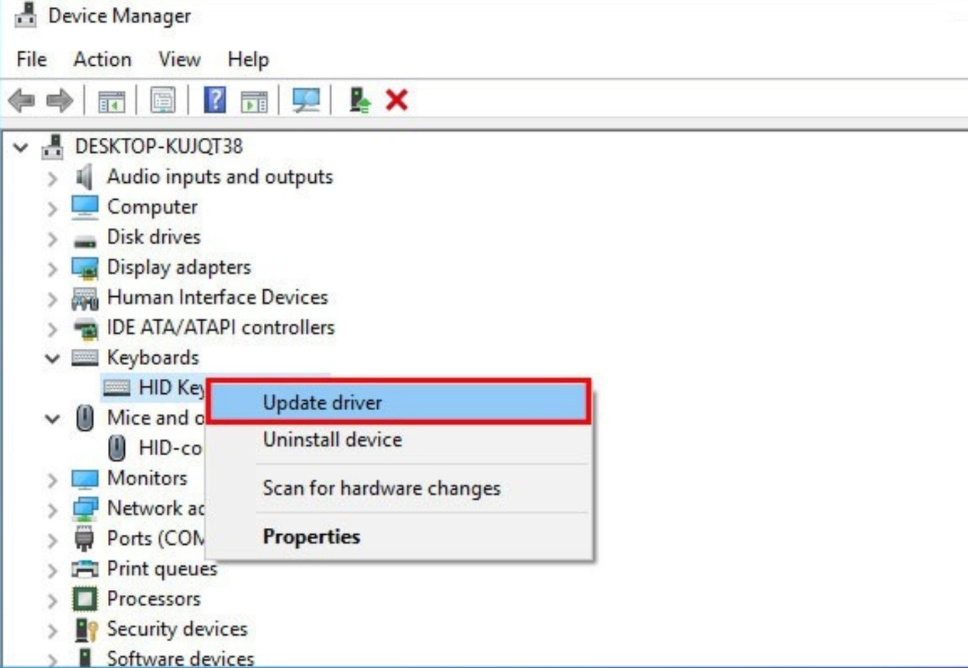
Cách 4: Kiểm Tra Kết Nối Và Thiết Bị Ngoại Vi
Nguyên nhân: Bàn phím, cổng USB hoặc dây kết nối bị lỗi.
Các bước kiểm tra:
- Cắm bàn phím vào cổng USB khác (ưu tiên cổng phía sau mainboard).
- Dùng bàn phím khác để thử (bàn phím cơ hoặc bàn phím rời đơn giản).
- Thử bàn phím trên máy tính khác để loại trừ lỗi phần mềm.
Nếu chỉ một cổng USB không hoạt động, có thể bạn cần update driver USB controller hoặc chipset mainboard.
💡 Ví dụ thực tế: Một số mainboard ASUS đời B450 gặp lỗi USB không nhận sau khi cài Windows 10 Pro 21H2, chỉ cần tải lại driver chipset AMD là khắc phục được.
Cách 5: Reset Cài Đặt Hệ Thống Hoặc Sử Dụng System Restore
Khi mọi phương pháp đều thất bại, System Restore là lựa chọn an toàn để đưa hệ thống về trạng thái trước khi lỗi xuất hiện.
Thực hiện:
- Gõ “System Restore” vào thanh tìm kiếm Windows.
- Chọn Open System Restore → Next.
- Chọn mốc thời gian trước khi lỗi xảy ra.
- Xác nhận và khởi động lại máy.
Windows sẽ phục hồi toàn bộ driver và cài đặt gốc. Sau đó, bàn phím sẽ hoạt động bình thường.

So Sánh Nguyên Nhân Và Cách Xử Lý Theo Loại Bàn Phím
| Loại Bàn Phím | Nguyên Nhân Phổ Biến | Cách Khắc Phục Khuyến Nghị |
|---|---|---|
| Laptop tích hợp | Lỗi driver, dây flex lỏng, BIOS | Cài lại driver, kiểm tra BIOS, mang đi kỹ thuật nếu không phản hồi |
| Bàn phím rời USB | Lỗi USB controller, thiếu driver | Cắm cổng khác, update driver chipset |
| Bàn phím cơ (mechanical) | Thiếu phần mềm hỗ trợ, nguồn USB yếu | Cài phần mềm hãng, dùng hub có nguồn riêng |
| Bàn phím Bluetooth | Lỗi pairing, xung đột thiết bị | Xóa và pair lại, bật Bluetooth trong BIOS |
Mẹo Phòng Tránh Và Bảo Dưỡng Bàn Phím Sau Khi Cài Lại Windows
- Cập nhật driver định kỳ: Mỗi 3–6 tháng nên kiểm tra và cập nhật driver mới từ website nhà sản xuất.
- Giữ vệ sinh cổng USB: Dùng cồn isopropyl và tăm bông làm sạch định kỳ.
- Không cắm bàn phím khi máy đang khởi động Windows Setup.
- Tránh dùng dây nối hoặc hub USB kém chất lượng.
- Sao lưu driver trước khi cài lại Windows: Dùng phần mềm như Driver Booster hoặc Snappy Driver Installer.

FAQ – Câu Hỏi Thường Gặp
❓1. Sau khi cài Win, bàn phím hoạt động trong BIOS nhưng vào Windows thì không gõ được – nguyên nhân là gì?
Trường hợp này thường do dịch vụ khởi động nền (Input hoặc HID Service) trong Windows bị lỗi hoặc tắt. Khi đó, bàn phím vẫn hoạt động ở cấp BIOS nhưng Windows không nhận tín hiệu. Bạn có thể mở Services.msc → tìm “Human Interface Device Service” → đặt chế độ Automatic → Restart.
❓2. Vì sao bàn phím rời và chuột không dây cùng lúc bị ngắt kết nối sau khi cài Win mới?
Đây là lỗi khá đặc trưng của trình điều khiển USB HUB hoặc Bluetooth Controller. Khi Windows mới cài chưa có đủ driver chipset, thiết bị cắm qua hub hoặc Bluetooth sẽ bị mất kết nối ngẫu nhiên. Cài lại Intel Chipset / AMD Chipset Driver và Bluetooth Stack sẽ khắc phục hoàn toàn.
❓3. Bàn phím gõ được nhưng xuất hiện ký tự lạ hoặc gõ sai chữ sau khi cài lại Windows – phải làm sao?
Lỗi này không phải phần cứng, mà do bố cục bàn phím (Keyboard Layout) bị thay đổi. Hãy vào Control Panel → Region & Language → Keyboards → chọn “US” hoặc “Vietnamese Telex” để khôi phục đúng định dạng.
❓4. Có nên tắt tính năng tự động cập nhật driver của Windows để tránh lỗi không nhận bàn phím không?
Không nên tắt hoàn toàn. Thay vào đó, bạn nên để Windows Update hoạt động bình thường nhưng chủ động kiểm tra driver thủ công trước khi cài bản mới, đặc biệt là driver USB, Chipset và HID. Việc tắt hoàn toàn có thể khiến hệ thống bảo mật kém ổn định hơn.
❓5. Khi nào nên dùng bàn phím rời tạm thời thay cho bàn phím laptop bị lỗi sau khi cài Win?
Nếu bàn phím laptop bị liệt do phần mềm hoặc BIOS lỗi, việc dùng bàn phím rời USB tạm thời là giải pháp hợp lý để truy cập hệ thống, cài driver hoặc sao lưu dữ liệu trước khi sửa chữa. Tuy nhiên, nếu bàn phím rời cũng không hoạt động, có thể chip I/O hoặc mạch nhận bàn phím của mainboard đã hỏng và cần kỹ thuật viên kiểm tra trực tiếp.
Kết Luận
Lỗi máy tính không nhận bàn phím sau khi cài Win tuy phổ biến nhưng hoàn toàn có thể xử lý nhanh chóng nếu bạn hiểu rõ nguyên nhân kỹ thuật. Chỉ với vài bước kiểm tra trong Device Manager, BIOS và driver USB, bạn có thể tự khắc phục mà không cần mở máy.
Tuy nhiên, nếu bạn đã thử mọi cách mà bàn phím vẫn không hoạt động, đừng cố tháo mainboard hay hàn lại cổng USB – điều đó có thể khiến máy hư nặng hơn. Hãy để Trường Thịnh Group – địa chỉ sửa máy giá rẻ tại TPHCM – giúp bạn.
Bài viết Thủ Thuật Máy Tính được biên soạn bởi: laptopgiare.top






